Дублирование файлов резервных копий iPhone может быть желательным или необходимым по разным причинам, будь то сделать резервную копию резервных копий iOS для резервного копирования или даже просто переместить его на другой диск, чтобы вы могли освободить место на диске. Есть несколько способов сделать это, но мы покажем вам самый быстрый способ быстро сделать копию любого локально сохраненного файла резервной копии iPhone, iPad или iPod touch.
Вы обязательно захотите сделать это, если у вас есть какие-либо планы по редактированию резервных копий, сделанных с помощью iTunes, особенно если вы собираетесь вручную извлекать фотографии, текстовые сообщения или другие элементы из хранимых баз данных SQL.
Дублирование резервных копий iPhone / iOS
Примечание. Если вы не видите список резервных копий в iTunes, вы, вероятно, еще не сделали этого, сделайте это сначала перед началом:
- Откройте iTunes и перейдите в «Настройки»,
- Выберите вкладку «Устройства», чтобы просмотреть список текущих резервных копий iOS на компьютере.
- Выберите резервную копию, которую вы хотите сделать, и щелкните ее правой кнопкой мыши, выбрав «Показать в Finder»,
- Резервная копия, выбранная из iTunes, будет автоматически выбрана в новом окне Finder — обратите внимание на то, что имя будет иметь несколько буквенно-цифровых комбинаций типа «eef541c486577cbef71123c», а не что-то особенно интуитивное
- Дублируйте папку или просто скопируйте папку в новое место, внешний жесткий диск, другой компьютер, что угодно
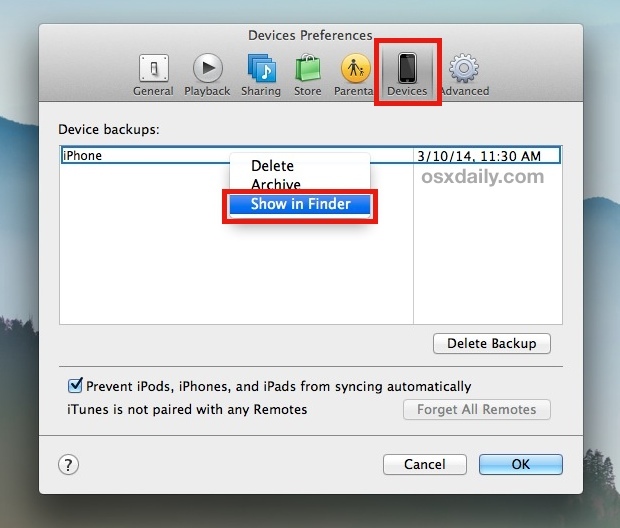
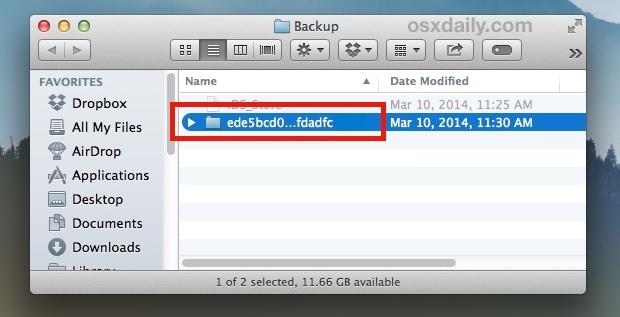
Имейте в виду, что каждая резервная копия часто примерно соответствует размеру контента на вашем iPhone, iPad или iPod touch, поэтому их копии могут быстро складываться на небольших жестких дисках.
Обратите внимание, что если вы дублируете папку в том же месте, что и другие резервные копии, она будет отображаться как дубликат в приложении iTunes — это может ввести в заблуждение, поэтому лучше разместить их в другом месте, даже если для временного использования, например, ~ / Desktop ,
Кроме того, вы всегда можете перейти непосредственно к папкам каталога файлов резервных копий и скопировать их тоже, но подход из iTunes намного быстрее и удобнее для большинства людей. Все это применимо повсеместно ко всем устройствам iOS, синхронизированным с iTunes на компьютере, поэтому, хотя мы фокусируемся на iPhone, у вас не будет проблемы с использованием инструкций для iPad или IPod touch.










